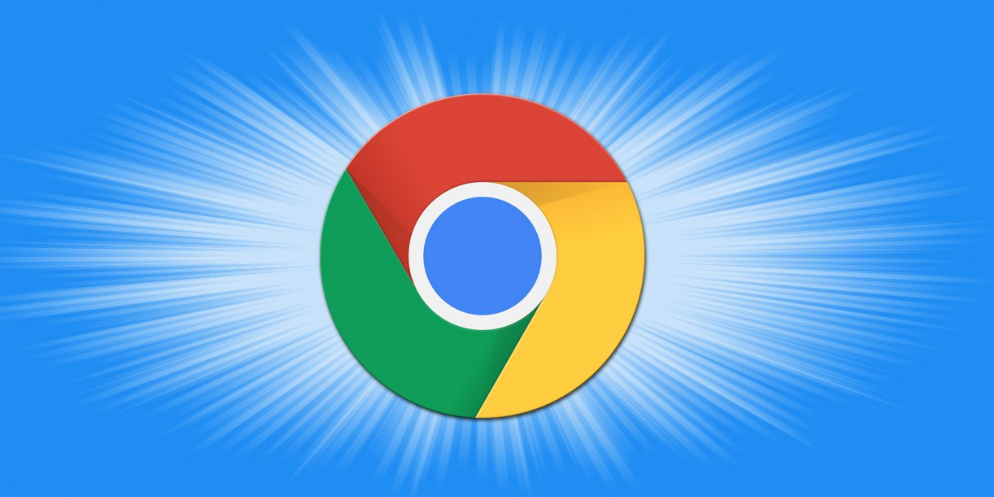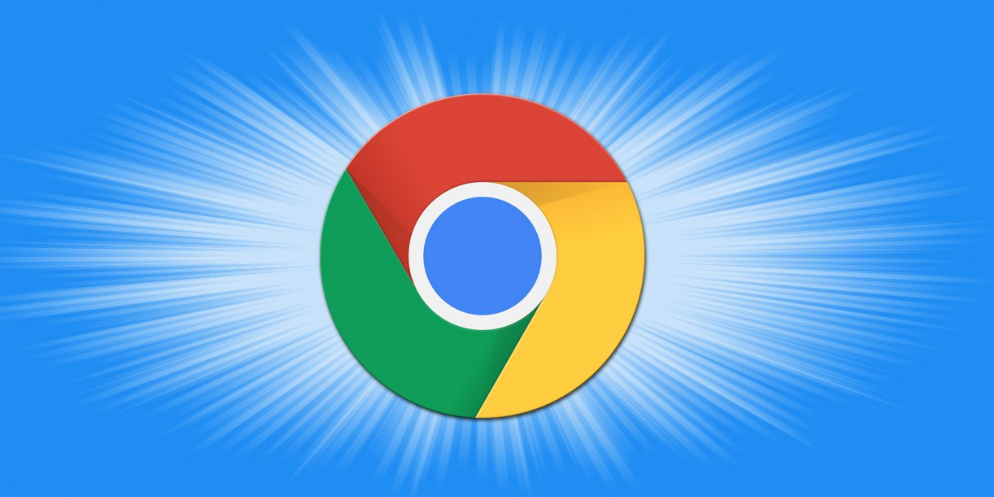
在日常的上网浏览中,我们可能会安装多款浏览器。而有时候,为了使用的便捷性,我们可能希望将Chrome浏览器设置为默认浏览器。那么,如何进行这一设置呢?本文将为你提供详细的操作步骤。
一、Windows系统下的设置方法
1. 打开Chrome浏览器
- 在电脑桌面上找到Chrome浏览器的快捷方式图标,双击打开Chrome浏览器。
2. 进入设置页面
- 点击浏览器右上角的三个点(菜单按钮),在下拉菜单中选择“设置”选项。
3. 找到默认浏览器设置
- 在设置页面中,滚动页面找到“默认浏览器”部分。如果没有直接看到该选项,可以在页面底部点击“高级”,然后在“重置和清理”部分中找到“将Google Chrome设置为默认浏览器”。
4. 完成设置
- 点击“将Google Chrome设置为默认浏览器”按钮,系统会弹出一个确认窗口,询问你是否确定要将Chrome设置为默认浏览器,点击“是”,即可完成设置。
二、Mac系统下的设置方法
1. 打开Chrome浏览器
- 在Mac电脑的启动台或应用程序文件夹中找到Chrome浏览器,双击打开。
2. 进入设置页面
- 同样点击浏览器右上角的三个点(菜单按钮),选择“设置”。
3. 找到默认浏览器设置
- 在设置页面中,向下滚动找到“默认浏览器”区域。如果当前没有显示该选项,可以点击页面底部的“高级”,然后在“重置和清理”部分寻找相关设置。
4. 完成设置
- 点击“将Google Chrome设置为默认浏览器”按钮,按照提示完成操作。
三、注意事项
- 不同版本的操作系统和Chrome浏览器可能在界面和操作上略有差异,但总体步骤大致相同。如果在设置过程中遇到问题,可以参考Chrome官方帮助文档或向相关技术支持人员寻求帮助。
- 在设置默认浏览器时,要确保你的电脑上已经安装了Chrome浏览器。如果没有安装,需要先从官方网站下载并安装。
通过以上简单的步骤,你就可以轻松地将Chrome浏览器设置为默认浏览器了。这样,当你在电脑上打开网页链接时,就会自动使用Chrome浏览器进行访问,提高你的上网体验。